نورپردازی در رویت یکی از مهم ترین قسمت های مدل سازی در رویت است.
نورپردازی باعث ارائه بهتر معماری می شود و به دو صورت داخلی و خارجی انجام می شود.
یکی از بهترین نرم افزار ها برای نورپردازی، رویت است که در این مقاله به بررسی آن خواهیم پرداخت.
در ادامه با ما همراه باشید.
1# نورپردازی و اهمیت آن در معماری
نورپردازی یکی از مهم ترین بخش های ارائه معماری است.
نورپردازی درست و اصولی را می توان به عنوان یک هنر نام برد؛
هنری که باعث بهتر دیده شدن متریال، بافت، رنگ و به طور کلی تمام جزئیات ساختمان است.
در نورپردازی خارجی ساختمان، معماری کلی ساختمان و نمای آن را می توان به نمایش کشید.
در نورپردازی داخلی علاوه بر زیبایی باید کاربرد صحیح در قسمت های مختلف را نیز در نظر گرفت.

2# نورپردازی در رویت (Lighting in Revit)
در نرم افزار رویت معماری یک افزونه (پلاگین) به اسم LIGHTS وجود دارد.
شما با استفاده از آن قادر هستید تا نورپردازی داخلی و خارجی ساختمان خود را انجام دهید.
همان طور که می دانید، مهندس معمار وظیفه نورپردازی و تعیین مکان قرارگیری و مدل نور را دارد.
نورپردازی در رویت به معماران این امکان را می دهد تا به بهترین نحو نورپردازی داخلی و خارجی را انجام دهند.
همچنین سادگی باعث پرطرفدار بودن رویت در حوزه نورپردازی است.
در رویت می توانید از نورپردازی با موارد زیر استفاده کنید:
- خورشید
- موقعیت مکانی
- روشنایی محیط
- زمان روز
- نور مصنوعی
در رویت حدود 70 فمیلی در حوزه نورپردازی را در دسترس خواهید داشت.
همچنین امکان دانلود فمیلی های جدید، ادیت و حذف آن ها وجود دارد.
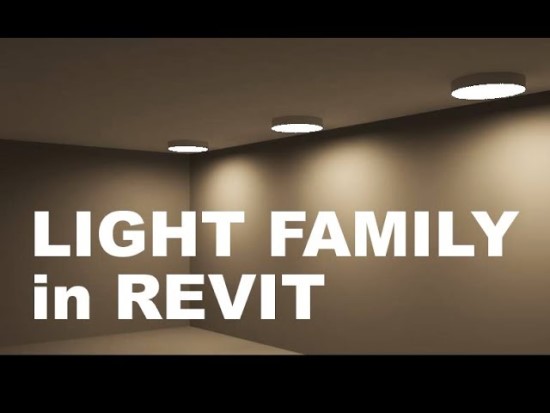
شما در قسمت Insert می توانید گزینه Load Family را انتخاب کنید.
سپس فمیلی لایت مورد نظر خود را در نرم افزار بارگزاری کنید.
توجه داشته باشید که فرمت فمیلی رویت باید RFA باشد.
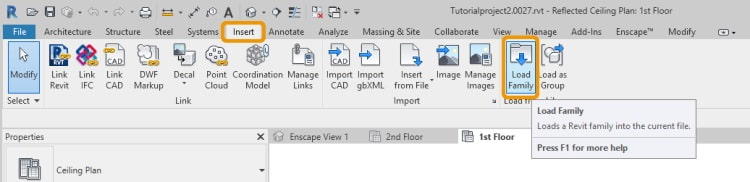
لایت فمیلی در دسته فمیلی های نیازمند به میزبان قرار دارد؛
یعنی برای استفاده از آن شما نیاز به یکی از المان های سیستم فمیلی مثل سقف، کف یا دیوار دارید.
پس از قرار دادن یکی از عناصر سیستم فمیلی می توانید نورپردازی در رویت را انجام دهید.
3# نحوه نورپردازی رویت در نماهای متفاوت
برای برنامه ریزی درست محل قرارگیری نورها، فواصل مناسب و زاویه می توانید از
پلان رویت (plan) یا نمای سه بعدی رویت استفاده کنید.
در واقع برای سهولت در کار بهتر است هنگام نورپردازی در رویت و قرار دادن وسایل روشنایی داخلی، از پلان استفاده کنید.
برای مشاهده نحوه برخورد نور به دیوار یا سایر سطوح می توانید نما را روی حالت realistic یا shaded قرار دهید.

برای قرار دادن نور در صفحه کافیست به قسمت component architecture بروید.
سپس روی place a component بزنید.
نورپردازی مورد نظر خود را انتخاب کنید و با حرکت موس روی مکان مورد نظرتان قرار دهید.
بهتر است که نورپردازی را در نمای پلان انجام دهید.
در نمای پلان نور به صورت یک خط آبی و نازک نمایش داده می شود.
این امر باعث سهولت در انتخاب مکان نورپردازی در رویت می شود.
پس از آن می توانید نور را در نماهای دیگر و نمای سه بعدی هم مشاهده کنید.
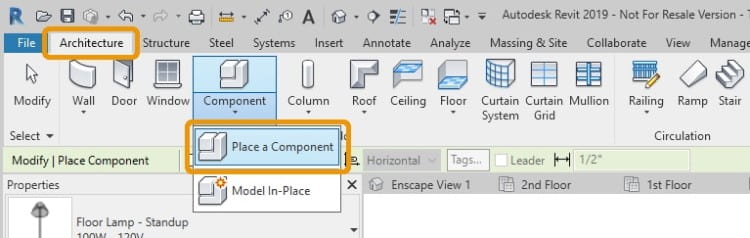
در ادامه به چند مورد از انواع نورپردازی موجود در رویت اشاره شده است.
- قرار دادن چراغ دیواری
برای قرار دادن چراغ دیواری از نمای پلان استفاده کنید.
خطوط آبی رنگ به شما کمک می کند تا بهترین انتخاب را برای نوپردازی داشته باشید.
توجه داشته باشید که چراغ دیواری به صورت خودکار به دیوار می چسبد و
شما امکان استفاده از آن در سایر مکان ها را ندارید.
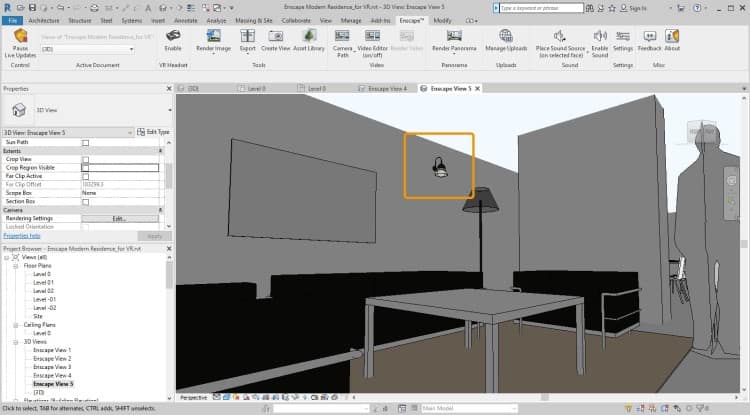
- قرار دادن چراغ سقفی
قرار دادن چراغ سقفی نیز به همان صورت است.
چراغ های سقفی به طور خودکار به سقف می چسبند.
پس از تنظیم مکان آن ها قسمت انتخاب نور برای شما فعال می شود.

4# ادیت نورپردازی در رویت
برای ادیت نورپردازی از منوی modify – lighting fixtures گزینه edit family را انتخاب کنید.
در نمای پلان ویرایشگر فعال می شود و با استفاده از آن می توانید ادیت را انجام دهید.
در این قسمت شما می توانید اتصالات الکتریکی چراغ را تغییر دهید؛
یعنی می توانید به مواردی مانند منبع نور دسترسی داشته باشید.
به این صورت روشنایی هر منبع نور را با موقعیت آن تنظیم کنید تا به نور مورد نظر خود برسید.
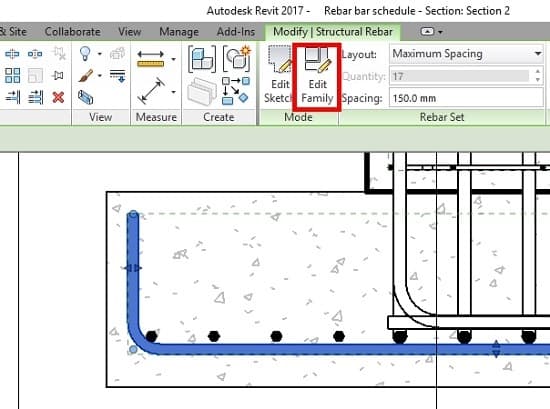
روی پنجره Light source definition کلیک کنید.
گزینه emit from shape را انتخاب کنید.
در این قسمت شما می توانید شکل ساطع کننده نور را از بین گزینه های زیر انتخاب کنید:
- کروی شکل
- نیمه کروی
- نقطه ای
- فوتومتریک وب
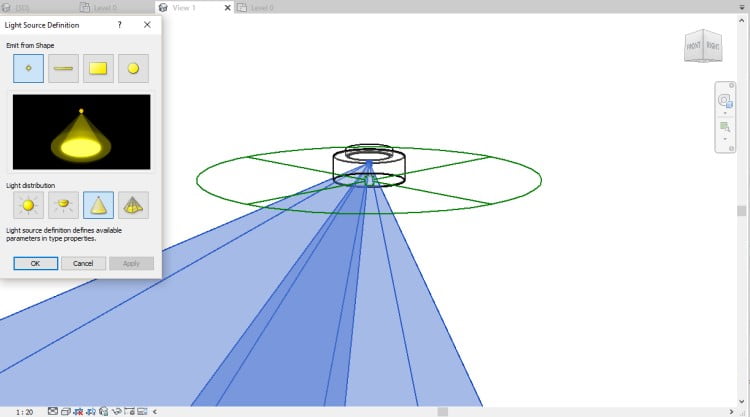
سپس به قسمت properties بروید و edit type را انتخاب کنید.
توجه داشته باشید که نور انتخابی در قسمت خانواده و پارامترها (family category and parameters) فعال باشد؛
در غیر این صورت نورپردازی انجام نخواهد شد.

5# تغییر پارامترهای اساسی
در قسمت photometric می توانید شدت نور اولیه (initial intensity) را انتخاب کنید.
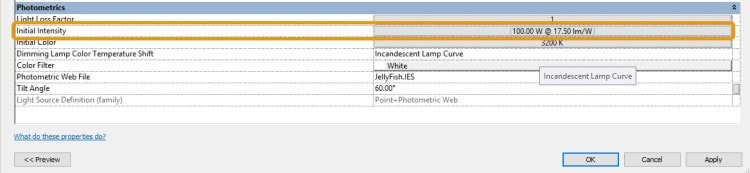
سپس روی initial color کلیک کنید.
قسمت color preset و temperature را به دلخواه تنظیم کنید تا
رنگ اولیه و دمای آن به کلوین (Kelvin) مشخص شوند.
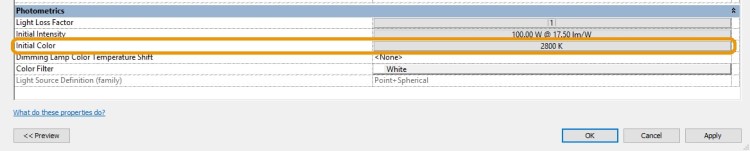
اگر نور شما فوتومتریک وب باشد یک گزینه برای تنظیم آن وجود دارد.
توجه داشته باشید که اگر نور اصلی شما روز طبیعی باشد،
نورهای مصنوعی نمایش داده نخواهند شد.
دلیل آن این است که نور روز غالب است.
 |
نظرتون درباره این مقاله چیه؟
ما رو راهنمایی کنید تا اون رو کامل تر کنیم و نواقصش رو رفع کنیم.
توی بخش دیدگاه ها منتظر پیشنهادهای فوق العاده شما هستیم.


